
Se connecter et utiliser iCloud.com
Vous pouvez utiliser iCloud de n’importe où en vous connectant à iCloud.com en utilisant un des navigateurs Web recommandés dans la rubrique de l’assistance Apple Configuration système requise pour iCloud.
Remarque : Toutes les fonctionnalités d’iCloud ne sont pas disponibles dans tous les pays ou toute les régions. Certaines fonctionnalités d’iCloud nécessitent une configuration système minimale. Consultez l’article de l’assistance Apple Configuration système requise pour iCloud.
Se connecter à iCloud.com
Accédez à iCloud.com, puis connectez-vous à votre compte Apple d’une des façons suivantes :
Entrez une adresse courriel ou un numéro de téléphone et votre mot de passe.
Utilisez Face ID ou Touch ID (si vous avez déjà ouvert une session sur un appareil qui prend en charge ces fonctionnalités).
Saisissez votre adresse courriel ou votre numéro de téléphone, puis sélectionnez « Se connecter à l’aide d’un code d’accès » pour numériser un code QR (si vous avez activé le trousseau iCloud et possédez un iPhone ou un iPad fonctionnant sous iOS 17, iPadOS 17 ou une version ultérieure).
Si on vous y invite, suivez les instructions à l’écran pour valider votre identité en entrant le code envoyé à un appareil ou à un numéro de téléphone de confiance, ou en utilisant une clé de sécurité.
Si vous avez perdu votre appareil de confiance, vous pouvez toujours utiliser Mes appareils en sélectionnant le bouton Mes appareils. Consultez la rubrique Se connecter à Mes appareils sur iCloud.com.
Consultez les articles de l’assistance Apple Identification à deux facteurs pour l’identifiant Apple ou Validation en deux étapes pour le compte Apple et À propos des clés de sécurité pour le compte Apple.
Apps et fonctionnalités sur iCloud.com
Vous pouvez utiliser un navigateur Web pour consulter les informations stockées dans iCloud, de n’importe où. Vous pouvez également accéder à certaines fonctionnalités d’iCloud+. Découvrez ce que vous pouvez faire au moyen des apps et des fonctionnalités suivantes sur iCloud.com :
Si vous utilisez un compte Web seulement, consultez la rubrique Apps et fonctionnalités disponibles pour les comptes Web seulement.
Si vous ne voyez pas les apps ou les données que vous recherchez
L’accès aux différentes apps et fonctionnalités d’iCloud.com varie selon l’appareil et le compte que vous utilisez pour vous y connecter. Si vous ne voyez pas ce que vous recherchez, vérifiez les éléments suivants :
Vous êtes connecté au moyen d’un appareil mobile : si vous vous connectez avec un téléphone ou une tablette, vous avez accès à différents ensembles d’apps et de fonctionnalités que si vous vous connectez au moyen d’un ordinateur.
Vous vous êtes connecté au moyen d’un compte Web seulement : si vous ne vous êtes pas connecté à votre compte Apple sur un appareil Apple, vous disposez donc d’un accès à iCloud.com uniquement à partir d’un navigateur Web.
Vous avez ouvert une session sur un autre compte Apple : si vous disposez de plusieurs comptes Apple, assurez-vous de vous connecter à iCloud.com avec le compte qui contient les données que vous recherchez. Par exemple, si vous souhaitez voir les photos que vous avez stockées dans Photos iCloud sur votre iPhone, assurez-vous de vous connecter à icloud.com avec le même compte Apple que vous utilisez pour vous connecter sur votre iPhone. Consultez la rubrique Configurer iCloud sur tous vos appareils.
Vous avez activé la protection avancée des données pour iCloud : lorsque vous activez la protection avancée des données pour iCloud, vous désactivez automatiquement l’accès à vos données sur le Web, donc vous ne voyez que Localiser mon iPhone et Réglages iCloud sur iCloud.com. Si vous voulez voir toutes les apps et fonctionnalités sur iCloud.com, vous pouvez activer l’option Accéder aux données d’iCloud sur le Web dans les réglages d’iCloud sur votre appareil. La protection avancée des données pour iCloud peut demeurer activée. Consultez l’article de l’assistance Apple Gérer l’accès Web à vos données iCloud.
Passer d’une app ou d’une fonctionnalité à une autre sur iCloud.com
Une fois connecté à iCloud.com, vous pouvez facilement accéder aux apps, aux fonctionnalités d’iCloud+ et plus encore. Effectuez l’une des opérations suivantes :
Sur la page d’accueil iCloud.com, sélectionnez la vignette de l’app ou de la fonctionnalité que vous souhaitez utiliser.
Astuce : Vous pouvez également sélectionner une vignette, par exemple, sélectionnez une note dans la vignette Notes pour l’ouvrir directement.
Sur iCloud.com, sélectionnez
 dans la barre d’outils, puis une autre app ou fonctionnalité.
dans la barre d’outils, puis une autre app ou fonctionnalité.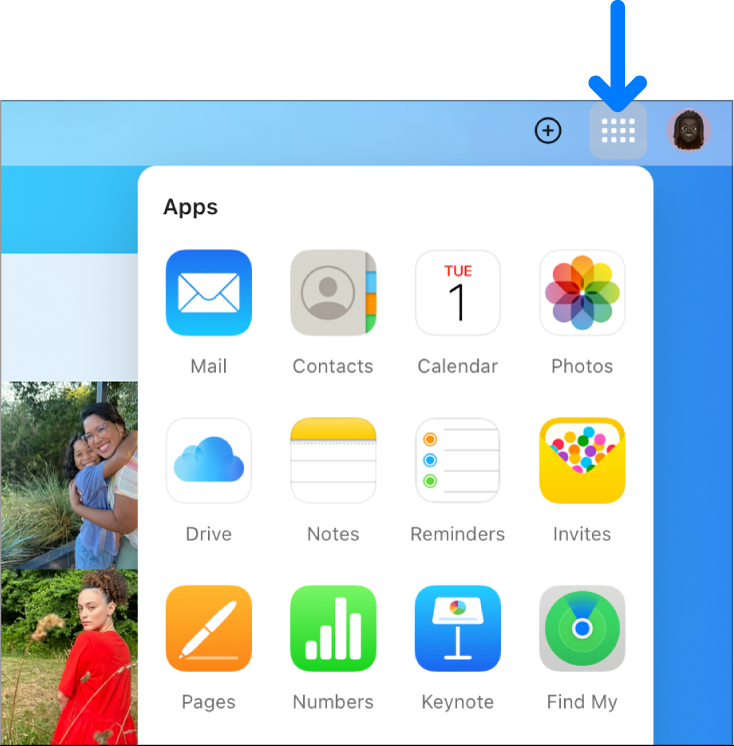
Se déconnecter d’iCloud.com
Sélectionnez la photo associée à votre compte Apple ou ![]() en haut à droite de la fenêtre iCloud.com, puis procédez de l’une des manières suivantes :
en haut à droite de la fenêtre iCloud.com, puis procédez de l’une des manières suivantes :
Pour vous déconnecter du navigateur que vous êtes en train d’utiliser : sélectionnez Déconnexion.
Pour vous déconnecter de tous les navigateurs sur lesquels vous avez ouvert une session : sélectionnez Réglages iCloud, sur Se déconnecter de tous les navigateurs, puis sur Déconnexion.